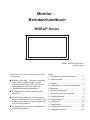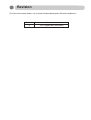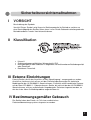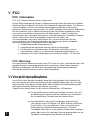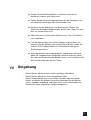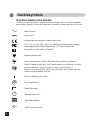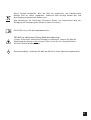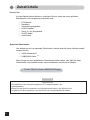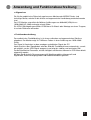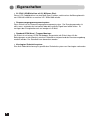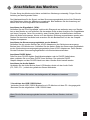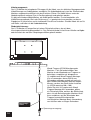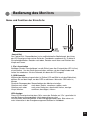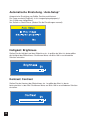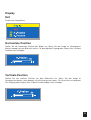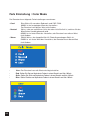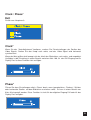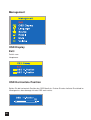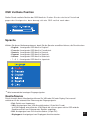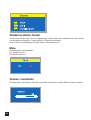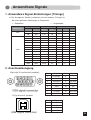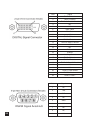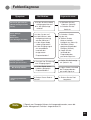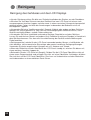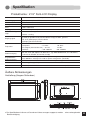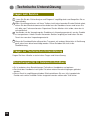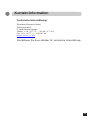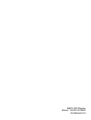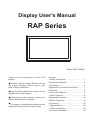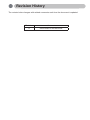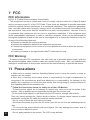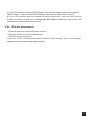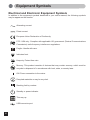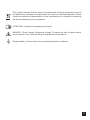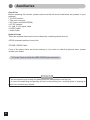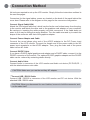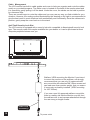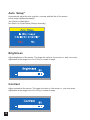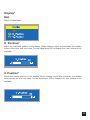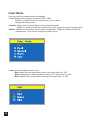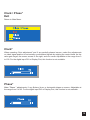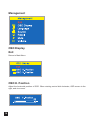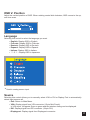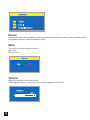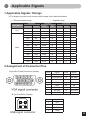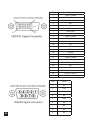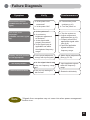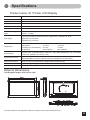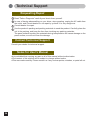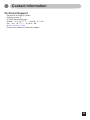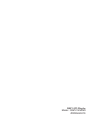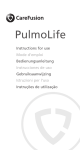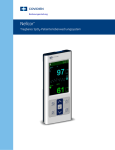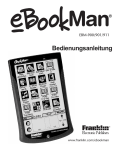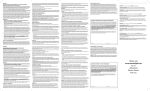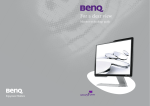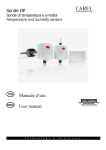Download Monitor - Benutzerhandbuch
Transcript
Monitor Benutzerhandbuch MDRAP-Series Model: MDRAP21Exxxxxxx (RAP2123AMII) Vielen Dank für Ihren Kauf unseres FarbLCD-Display. Inhalt: 1. Sicherheitsvorsichtsmaßnahmen.............. 1 ◆ Bitte lesen Sie das Handbuch sorgfältig durch und benutzen Sie das Produkt ordnungsgemäß. Bitte lesen Sie vor der Inbetriebnahme auch den Abschnitt „Sicherheitsvorsichtsmaßnahmen." 2. Gerätesymbole.......................................... 4 ◆ Bitte bewahren Sie das Handbuch griffbereit auf. ◆ Wenn Sie das Handbuch verloren haben, dann kontaktieren Sie Ihren Händler. Wir werden Ihnen dann ein neues Handbuc h zur Verfügung stellen. ◆ Die Namen der Firmen und Produkte sind eingetragene Namen. 3. Zubehör......................................................6 4. Anwendung & Funktionsbeschreibung….. 7 5. Merkmale................................................... 8 6. Anschlussmethoden...................................9 7. Wie Sie den Monitor bedienen................. 11 8. Eingangssignale ……............................19 9. Fehlerdiagnose.........................................21 10. Reinigung................................................22 11. Spezifikation...........................................23 12. Technische Unterstützung......................24 13. Kontaktinformation..................................25 Revision Die Revisionsanzeige ändert sich mit jeder Neubearbeitung des Benutzerhandbuches. Revision A Komment ar Erst-Freigabe des Dokuments. Sicherheitsvorsichtsmaßnahmen I VORSICHT Beschreibung der Symbole: Vorsicht! Dieses Symbol zeigt Ihnen ein Gefahrenpotential im Betrieb an, welches zu einer Beschädigung des Gerätes führen kann. Lesen Sie die Gebrauchsanleitung oder das Betriebshandbuch zwecks Vorsichtsmaßnahmen. II Klassifikation Klasse II Schutzgrad gegen gefährlichen Wassereintritt: IPX1. Nicht geeignet für den Gebrauch in Gegenwart von entflammbaren Betäubungsmittel oder Sauerstoff. Betriebsart: Dauerhaft. III Externe Einrichtungen Externe Geräte, die für den Anschluss an den Signaleingang / -ausgang oder an andere Anschlüsse bestimmt sind, müssen mit den Sicherheitsbestimmungen für elektrische Medizingeräte der UL/EN 60601-1 übereinstimmen. Zusätzlich sollen kombinierte Systeme mit der Norm IEC 60601-1-1 übereinstimmen. Geräte, die nicht mit der der UL/EN 60601-1 übereinstimmen, müssen außerhalb der Umgebung des Patienten eingesetzt werden, so wie das in der Norm für Medizinprodukte vorgeschrieben ist. IV Bestimmungsgemäßer Gebrauch Die Geräte haben den Zweck, als Teil eines medizinischen Patientenüberwachungssystems eingesetzt zu werden. 1 V FCC FCC Information FCC (U.S. Federal Communications Commission) Dieses Gerät wurde geprüft und war in Übereinstimmung mit den Grenzwerten für Digitale Geräte der Klasse B gemäß Teil 15 des FCC-Regelwerkes befunden worden. Die Grenzen sind so festgelegt, um einen vernünftigen Schutz gegen gefährliche Interferenzen in bewohnten Einrichtungen sicherzustellen. Die Geräte erzeugen hochfrequente Radiowellen; falls die Installation nicht in Übereinstimmung mit den Vorschriften vorgenommen wird, verursachen sie gefährliche Interferenzen mit Radiosendern. Jedoch, es gibt keine Garantie dafür, dass nicht doch Interferenzen innerhalb bestimmter Installationen eintreten können. Wenn dieses Gerät unakzeptable Interferenzen mit Radio- und Fernsehempfängern verursacht, welche durch Ein- und Ausschalten des Gerätes verursacht wird, ist der Benutzer aufgefordert, die Interferenzen durch nachfolgend genannte Maßnahmen zu kontrollieren und zu beheben: 1. Standortänderung der Empfangsantenne. 2. Vergrößerung des Abstandes zwischen Gerät und Empfänger. 3. Das Gerät an eine Steckdose eines Schaltkreises anschließen, welcher unterschiedlich zu dem ist, an welchem der Empfänger angeschlossen ist. 4. Kontaktieren Sie Ihren Händler oder einen erfahrenen Radio- / TV-Techniker. FCC Warnung: Um kontinuierliche Übereinstimmung mit der FCC sicher zu stellen, sollte der Benutzer eine geerdete Anschlussversorgungsleitung und ein geschirmtes Video-Kabel verwenden. Willkürliche Änderungen am Gerät ohne vorhergehende Genehmigung würde dem Benutzer die Autorität entziehen, dieses Gerät zu betreiben. VI Vorsichtsmaßnahme Lesen Sie erst das Benutzer-Handbuch, bevor das Gerät betrieben wird. Beachten Sie, dass der Benutzer die volle Verantwortung für den Produktschaden trägt, falls ein Kunde oder eine dritte Partei diesen Schaden durch Nicht-Beachten der Betriebsanleitung oder durch den fehlerhaften Gebrauch des Gerätes verursacht. Folgen Sie den Anweisungen für den sicheren Gebrauch des LCD-Monitors: ◆ Zur Vermeidung eines elektrischen Schlages versuchen Sie nicht die Abdeckung zu entfernen oder den Monitor innen zu berühren. Nur ein qualifizierter Techniker darf den Monitor öffnen. ◆ Keine Metallteile in das Gerät hineinbringen und auch keine 2 Flüssigkeiten in den LCD-Monitor z.B. durch Schlitze im Gehäuse, hineinschütten. Das kann plötzliches Feuer, einen elektrischen Schlag oder den Defekt des Monitors bewirken. Falls doch Fremdkörper oder Wasser in den Monitor eintreten bzw. eindringen sollten, dann ziehen Sie sofort das Stromversorgungskabel aus der Steckdose und bringen Sie den Monitor zum Service. ◆ Decken Sie die Belüftungslöcher im Gehäuse nicht ab und blockieren sie diese auch sonst nicht. ◆ Ziehen Sie den Stromversorgungsstecker aus der Steckdose, falls das Gerät für eine längere Zeit nicht betrieben wird. ◆ Berühren Sie den Bildschirm nicht direkt mit den Fingern. Der Bildschirm könnte beschädigt werden, da Fett vom Finger sich vom Glas nur schwer lösen lässt. ◆ Üben Sie keinen Druck auf den Bildschirm aus. Das LCD Panel ist sehr empfindlich. ◆ Falls der Monitor über einen AC/AC Adapter angeschlossen ist, benutzen Sie den Adapter, der mit dem Gerät geliefert wurde. Ein anderer AC/AC-Adapter könnte zu Fehlfunktionen oder gar zu Gefährdungen führen. ◆ Wenn der Monitor nicht ordnungsgemäß funktionieren sollte und dabei z.B. ungewöhnliche Klänge oder Gerüche auftreten, ziehen Sie sofort das Stromversorgungskabel heraus, und kontaktieren Sie den Hersteller oder das Service-Center. VII Umgebung - Stellen Sie den Monitor auf eine flache und ebene Oberfläche. Stellen Sie den Monitor an einen gut belüfteten Platz. Halten Sie den Monitor fern von zu heißen, feuchten oder auch kalten Stellen, vermeiden Sie direktes Sonnenlicht, betreiben Sie den Monitor nicht in staubiger Umgebung und halten sie ihn auch insbesondere von Geräten die starke magnetische Felder erzeugen fern. 3 Gerätesymbole Symbole Elektrische Geräte. In Zusatz zu den Symbolen elektrischer Ausrüstungen, die hier in dem Handbuch beschrieben werden, können die folgenden Symbolen auf dem Monitor erscheinen. Wechselstrom. Gleichstrom. Konformitätserklärung der Europäischen Union. FCC. Nur für die USA. Zeigt die Übereinstimmung mit den gültigen Radiofrequenz-Interferenz Regelwerken (FCC) der US-Behörde. Behandeln Sie das Gerät mit Sorgfalt. Bedeutet Vorderseite. Halten Sie das Gerät trocken. Schützen Sie das Gerät vor Regen. Dieses Produkt enthält Blei. Das Produkt besteht aus Bauteilen, die Blei enthalten könnten, welche wiederverwertet (recycling) oder in Übereinstimmung mit dem Gesetz der Kommune, des Landes oder des Staates entsorgt werden müssen. AN: El. Verbindung zum Netz. Recycling-Material. Stapel-Grenzwert . “Standby” oder “AN”. Nach oben grichtet USB-Anschlussbuchse 4 Dieses Symbol verdeutlicht, dass der Müll von elektrischen und elektronischen Geräten nicht als vorher ungeprüfter, städtischer Müll entsorgt werden darf und deshalb getrennt gesammelt werden muss. Bitte kontaktieren Sie Richardson Electronics GmbH, um Informationen bzgl. der Stilllegung und Entsorgung des Gerätes erhalten zu können. ACHTUNG: Lesen Sie die Begleitdokumente. GEFAHR vor elektrischem Schlag. Gefährliche Spannung. Um das Risiko eines elektrischen Schlages zu reduzieren, nehmen Sie bitte die Abdeckung des Monitors nicht herunter. Bitte lassen Sie sich vom qualifizierten Service Personal direkt bedienen. Potentialausgleich. Verbinden Sie bitte das Gerät mit einem Potentialausgleichsleiter. 5 Zubehörteile Check-Liste: Vor dem Betrieb dieses Monitors, versichern Sie sich, dass alle unten gelisteten Zubehörteile in der Verpackung vorhanden sind: o o o o o o o LCD-Monitor, Handbuch, Stromversorgungskabel, AC/DC-Adapter, D-sub 15 –pin Signalkabel DVI/DP-Kabel Audio-Kabel Optionale Zubehörteile: Hier handelt es sich um optionale Zubehörteile, welche direkt bei Ihrem Händler bestellt werden können: o VESA-Standard-Kit o USB/RS232-Kabel *1 Wenn einige der oben aufgeführten Zubehörteile fehlen sollten, oder falls Sie diese Zubehörteile noch bestellen wollen, dann kontaktieren sie bitte Ihren Händler. *1 Für den TOUCH mit dem USB/RS232 Eingang. Anmerkung: *Wir empfehlen, den Verpackungskarton für Transportzwecke, etc. aufzubewahren. *Wenn Sie den Monitor verpacken und transportieren wollen, den Monitor bitte sorgfältig im Karton platzieren und das Panel von Gegenständen fernhalten. 6 Anwendung und Funktionsbeschreibung ● Allgemeines Die für die medizinische Sicherheit zugelassenen Monitore der MDRAP-Series sind vielseitige Geräte, welche für die leichte und ergonomische Handhabung entwickelt worden sind. Der LCD Monitor unterstützt die üblichen Auflösungen von 640x480 (VGA) bis zu 1920x1080 (HD 1080) und zeigt scharfe Bilder. Ein VESA 100 Adapter gemäß der VESA-Norm für Wand- oder Montage an einem Tragarm, ist auf der Rückseite vorhanden. ● Funktionsbeschreibung Der medizinische Flachbildschirm ist in einem schlanken und ergonomischen Gehäuse eingebaut. Der Monitor zeigt 16.7 Millionen Farben in einer Auflösung von 1920 x1080 Pixeln. Das Signal ist äquivalent zu dem analogen und digitalen Signal des PC. Nach Anschluss des Signalkabels wird das Bild des Flachbildschirmes automatisch, so weit wie möglich, an das VGA-Signal angepasst und zeigt ein stabiles und zentriertes Bild. Zusätzliche Monitor-Parameter, wie die Helligkeit und Kontrast können im OSD-Menu direkt eingestellt werden. Mit dem Gerät wird die Stromversorgung für Medizinprodukte sichergestellt und Signalkabel, Stromversorgungskabel und Bedienerhandbuch geliefert. 7 Eigenschaften 21.5-Zoll LCD-Bildschirm mit 2,1 Millionen Pixel. Dieser LCD-Farbbildschirm hat eine Multi-Scan-Funktion, welche einen Auflösungsbereich von VGA 640 x 400 bis zu maximal HD 1920x1080 erlaubt. Stromversorgungsmanagementsystem : Diese Einheit hat ein Stromversorgungsmanagementsystem. Der Energiesparmodus ist aktiv, wenn entweder das horizontale oder das vertikale Signal bzw. beide fehlen. Es verringert den Energieverbrauch auf weniger als 5 Watt! Standard VESA Wand / Tragarm Montage: Die Einheit ist mit einem VESA 100 Adapter ausgestattet; die Einheit kann für die Befestigungen an der Wand als auch am Gelenkarm entsprechend der Benutzerumgebung montiert werden. Der Standfuß kann abmontiert werden. Kensington Sicherheitssystem: Eine Anti-Diebstahlsicherung ist gemäß dem Sicherheitssystem von Kensington vorhanden. 8 Anschließen des Monitors Für das Setup des Monitors sind keine zusätzlichen Werkzeuge notwendig. Folgen Sie der Anleitung auf den folgenden Seiten: Der Kabelanschluss für die Signal- und das Stromversorgungskabel sind auf der Rückseite des Bildschirmes hinter der Abdeckung angebracht. Bitte beachten Sie die Anweisung auf dieser Seite für die Konfiguration der Anschlüsse. Anschluss des Signalkabel (VGA): Schließen Sie das VGA-Signalkabel, welches die Eisenspule am weitesten weg vom Stecker hat, an den Monitor an und schließen Sie das andere Ende an den Anschluss zur Graphikkarte von Ihrem Computer. Seien Sie vorsichtig, wenn Sie das Kabel in beide Buchsen einführen. Wenn die Kabel nicht passen, könnte es in der falschen Richtung angeschlossen worden sein. Drehen Sie dann bitte das Kabel und versuchen Sie die Buchsenform mit der des GraphikAdapter einzupassen. Anschluss des Stromversorgungskabels an das Netzteil: Schließen Sie den runden Stecker des AC/DC-Adapters an die Gleichstromversorgungs Buchse Ihres LCD-Monitors an. Schließen Sie das andere Ende des Stromversorgungskabels an den Wechselstromversorgungseingangsstecker Ihres AC/DC Adapters an. Dann stecken Sie das Ende des Stromversorgungskabels in die Wechselstromsteckdose. Anschluss DVI/DP Kabel: Falls Sie einen DVI/DP digitale Graphikkartenadapter und ein DVI/DP Kabel haben, dann verbinden Sie es mit dem DVI/DP Ihres Monitors. Der optionale DVI/DP Graphik Adapter und das DVI/DP Kabel kann beim Händler direkt bestellt werden. Anschluss des Audio-Kabels: Verbinden Sie die Audio-Buchse Ihres LCD-Monitors direkt mit dem Audio Gerät (PC, DVD, CD…) mittels des gelieferten Stereo-Minikabels. VORSICHT: Gehen Sie sicher, den beiliegenden AC-Adapter zu benutzen *1 Anschluss des USB / RS232 Kabel: Verbinden Sie die USB / RS232 Buchse Ihres LCD-Monitors mit dem PC- Ausgangsgerät. Benutzen Sie das mitgelieferte USB / RS232 Kabel. Wenn Sie die Stromversorgungskabel trennen, ziehen Sie am Stecker, nicht am Kabel! 9 Kabelmanagement: Der LCD-Monitor hat eingebaute Führungen für die Kabel, was ein effektives Management der Kabelführungen am Arbeitsplatzes ermöglicht. Die Kabelabdeckung ist auf der Rückseite des Monitors angebracht und öffnet sich durch leichtes Ziehen. Die Kabel können unter der Abdeckung durch mehrere Clips in Position gebracht und gehalten werden. Es gibt verschiedene Möglichkeiten, wie Kabel geführt werden. Es wird empfohlen, die Kabelführungsmethode, die in der Zeichnung (s. u.) gezeigt wird, anzuwenden, um beste Ergebnisse in ästhetischer und in funktionaler Hinsicht zu erreichen. Sind die Kabel alle an Ort und Stelle, schließen sie die Kabelabdeckung. Diebstahlsicherung: Der LCD-Monitor ist ausgerüstet mit einem Sicherheitsschloss, das mit dem Kensingtonsicherheitstyp kompatibel ist. Das Sicherheitskabel ist bei Ihrem Händler verfügbar oder kann bei den meisten Computergeschäften gekauft werden. Wand/ Tragarm VESA-Befestigung des Monitors:, Falls Sie beabsichtigen, den Monitor an der Wand oder am Tragarm zu befestigen, empfehlen wir dringend nur UL zugelassene Wand/Tragarm Montage– Kits zu verwenden, denen M4*10 mm Schrauben anhängen und die mit mehr als dem Gewicht des Monitors belastet werden können, so dass das Gerät sicher installiert ist (VESA mounting 100 x 100). Wenn Sie nicht UL-zugelassene Wand/ Tragarm Montage-Kits verwenden, gibt es ein Sicherheitsrisiko, welches die Gefahr birgt, dass sich die Befestigung des Monitors lösen kann und dieser von der Wand oder dem Tragarm herunterfällt aufgrund der unzulänglichen Montage durch Verwendung von falschen oder zu langen Schrauben. Spannungskabel zur Spannungsversorgung 10 Bedienung des Monitors Name und Funktion der Einzelteile: Control Dial Der Control Dial / Steuerrädchen ist ein multifunktioneller Bedienknopf, das hinter der LED-Anzeige auf der rechen Seite des Frontbezels angebracht ist. Es bietet 3 Einstellmöglichkeiten: Rotation nach oben, Rotation nach unten und Drücken des Knopf nach innen. 1. Ein-/ Ausschalten Betätigen Sie den Einschaltknopf, um die Einheit vom Aus-Zustand (das LED ist Aus) einzuschalten. Um das Gerät auszuschalten, drücken sie den Knopf wieder und halten ihn mindestens für eine Sekunde, bis dann die LED ausgeht. 2. OSD Kontrolle Während der Monitor eingeschaltet ist (Grüne LED und Bild ist auf dem Bildschirm), drücken Sie auf den Knopf, um das OSD zu aktivieren. Wenn das OSD aktiv ist, können Sie durch Bewegung des Steuerrädchen den Monitor einstellen: Rotation nach unten: nach oben/ Rechts, zunehmen, größer, mehr. Rotation nach oben: nach unten/Verlassen, abnehmen, kleiner, weniger. Knopf drücken: ausführen, bestätigen, sichern. LED-Anzeige: Diese LED-Anzeige leuchtet dann Grün, wenn der Schalter auf „Ein“ geschaltet ist und die Stromversorgungskabel richtig angeschlossen sind. Sie wird Gelb, wenn der Monitor in den Energiesparmodus geht. Bitte sehen sie mehr Information in der Energiemanagement-Sektion im Handbuch. 11 Automatische Einstellung / Auto-Setup* Automatische Einstellung von Größe, Position und Kontrast. Die Frage erscheint [Englisch]: Is this image displayed properly? Yes: Zurück zum Haupt-Menu. No: Zurück zu Clock/Phase. (Ändern Sie die Einstellungen manuell). Helligkeit/ Brightness Stellen Sie die Helligkeit auf dem Bildschirm ein. Je größer der Wert ist, desto größer die Helligkeit des Bildschirmes. Sie können Werte von 0 bis 100 in verschiedenen Schritten einstellen. Kontrast/ Contrast Stellen Sie den Kontrast des Bildschirmes ein. Je größer der Wert ist, desto kontrastreicher ist das Bild. Sie können Werte von 0 bis 100 in verschiedenen Schritten einstellen. 12 Display Exit Zurück zum Haupt-Menu. Horizontale Position Stellen Sie die horizontale Position des Bildes ein. Wenn Sie den Knopf im Uhrzeigersinn drehen, bewegt sich das Bild nach rechts. Für den digitalen Eingang oder Display Port, ist diese Funktion nicht verfügbar. Vertikale Position Stellen Sie die vertikale Position auf dem Bildschirm ein. Wenn Sie den Knopf im Uhrzeigersinn drehen, dann bewegt sich die Anzeige nach oben. Für Anschlüsse mit digitalen DVI-Eingang oder Display-Port ist diese Funktion jedoch nicht verfügbar. 13 Farb Einstellung / Color Mode Der Benutzer kann folgende Feineinstellungen vornehmen: • Cool: • Neutral: • Warm: • • • • 16 14 Blau-Weiss für normalen Gebrauch und CAD /CAM. 9300K ist ein festgelegter Wert des Herstellers. Der Benutzer kann diesen Wert nicht ändern. Weiss, nahe am natürlichen Licht, das dem Licht ähnlich ist, welches für den öffentlichen Handel gebraucht wird. 6500K ist ein fester Wert des Herstellers; der Benutzer kann diesen Wert nicht ändern. Rötlich-Weiss, das hauptsächlich für Photo-Anwendungen üblich ist. 5400K ist ein fester Wert des Herstellers, der Benutzer kann diesen Wert nicht ändern. User: Der Benutzer kann die Werte wie folgt einstellen. Red: Stellen Sie Rot und äquivalente Farben in einem Bereich von 0 bis 100 ein. Grün: Stellen Sie Grün und äquivalente Farben in einem Bereich von 0 bis 100 ein. Blue: Stellen Sie blau und äquivalente Farben in einem Bereich von 0 bis 100 ein. Clock / Phase* Exit Zurück zum Hauptmenü. Clock* Wenn Sie das "Auto-A djustment" bedienen, machen Sie Feineinstellungen der Position des Video Signals. Drehen Sie den Knopf nach rechts und das Video Signal wird horizontal synchronisiert. Wenn der Wert größer wird, bewegt sich der Inhalt des Bildschirms nach rechts, und umgekehrt. Verfügbar ist die Einstellung in einem Bereich zwischen 0 bis 100, für den DVI-Eingang und für Display Port ist diese Funktion nicht verfügbar. Phase* Führen Sie dann Einstellungen mittels „Phase“ durch, wenn irgendwelches „Flackern“, Schleier oder horizontale Streifen auf dem Bildschirm erscheinen sollte. Es kann in einem Bereich von 0 bis 63 eingestellt werden. Diese Funktion ist nicht für den digitalen Eingang DVI oder für das Display Port verfügbar. 15 Management OSD Display Exit: Zurück zum Hauptmenu. OSD Horizontale Position Stellen Sie die horizontale Position des OSD Menü ein. Drehen Sie das skalierte Einstellrad im Uhrzeigersinn, dann bewegt sich das OSD nach rechts. 16 OSD Vertikale Position Stellen Sie die vertikale Position des OSD Menü ein. Drehen Sie das skalierte Einstellrad gegen den Urzeigersinn, dann bewegt sich der OSD vertikal nach oben. Sprache Wählen Sie dieses Bedienungselement, damit Sie die Sprache auswählen können, die Sie wünschen: • English: Anzeige des OSD Menü in Englisch. • Francais: Anzeige des OSD Menü in Französisch. • Deutsch: Anzeige des OSD Menü in Deutsch. • Espanol: Anzeige des OSD Menü in Spanisch. • Italiano: Anzeige des OSD Menü in Italienisch. • こホン: Anzeige des OSD Menü in Japanisch. * Wird verwendet bei analogen Eingangssignalen. Quelle/Source Durch Auswahl dieses Menüpunktes können Sie VGA oder DVI oder Display Port manuell selektieren für die automatische Erkennung der Eingangssignale. • Exit: Zurück zum Hauptmenu. • VGA: Anzeigesignal vom VGA-Anschlußstecker (15-pin Mini D-sub). Im VGA-Eingang, unterstützt das VGA-Signal das sync-on green und im OSD wird die Reaktionszeit bis zum Erkennen des Signales angezeigt. • DVI: Anzeigesignal vom DVI-Anschlusstecker (24-pin DVI) • Displayport: Anzeigesignal von Displayport-Anschlusstecker. 17 17 Wiederherstellen/ Recall Initialisieren Sie die Daten wie Anzeigeposition und die Daten der automatischen Einstellung zur Wiederherstellung des „factory default“ (Fabrikeinstellungen). Nach Initialisierung betätigen Sie bitte wieder "Auto-Adjustment". Mute Einstellung des Lautsprechers: On: Stummtaste Ein. Off: Stummtaste Aus. Volume / Lautstärke Einstellen der Lautstärke, in dem Sie einen Wert im Bereich von 0 bis 50 der Skala auswählen. 18 Anwendbare Signale 1. Anwendbare Signal-Einstellungen [Timings] ※ Die Anzeige des Gerätes funktioniert nicht mit anderen “Timings” als die unten gelisteten Auflösungen & Frequenzen: ◎: Empfohlen Auflösung Mode Name VGA VESA ○ : Angewendet Frequenz Horizontal Vertikal (kHz) (Hz) 31.47 70 Horizontal Vertikal 720 400 640 480 31.47 60 640 480 37.86 72 640 480 37.50 75 800 480 35.16 56 800 600 37.88 60 800 600 48.08 72 800 600 46.88 75 1024 768 48.36 60 1024 768 56.48 70 1024 768 60.02 75 1280 1024 63.98 60 1280 1024 79.98 75 1600 1200 75.00 60 1920 1080 67.50 60 Eingangssignal Analog Digital DP ○ ○ ○ ○ ○ ○ ○ ○ ◎ ○ ○ ◎ ○ ○ ◎ ○ ○ ○ ○ ○ ○ 2. Anschlussbelegung 15-pin Mini D-sub Anschluß (weiblich) B-Typ Anschluß (weiblich) USB Signal Anschluss Pin# Signal Pin# Signal 1 S1(R:Rot) 9 - 2 S2(G:Grün) 10 HS-GND 3 S3(B:Blau) 11 VS-GND 4 GND 12 DDC,SDT 5 GND 13 HS 6 S1-GND 14 VS 7 S2-GND 15 DDC,SCK 8 S3-GND Pin# Signal 1 VCC 2 D- 3 D+ 4 GND 19 RS232 Signal Anschluß 20 Pin# Signal 1 T.M.D.S. Data2- 2 T.M.D.S. Data2+ 3 T.M.D.S. Data2/4 Shield 4 NC 5 NC 6 DDC Clock 7 DDC Data 8 NC 9 T.M.D.S. Data1- 10 T.M.D.S. Data1+ 11 T.M.D.S. Data1/3 Shield 12 NC 13 NC 14 +5V Power 15 Ground 16 Hot Plug Detect 17 T.M.D.S. Data0- 18 T.M.D.S. Data0+ 19 T.M.D.S. Data0/5 Shield 20 NC 21 NC 22 T.M.D.S. Clock Shield 23 T.M.D.S. Clock + 24 T.M.D.S. Clock - Pin# Signal 1 NC 2 TXD 3 RXD 4 NC 5 GND 6 NC 7 NC 8 NC 9 NC Fehlerdiagnose Symptom Das Gerät geht nicht an! (Die Ein-Anzeige leuchtet nicht!). Keine Anzeige auf dem Bildschirm!* (Ein-Anzeige leuchtet) Anzeigegröße und position passen nicht ! Die Anzeige vibriert! Steuerung funktioniert nicht! Note Verifikation a:Ist das Anschlusskabel richtig angeschlossen? b:Ist das Gerät eingeschaltet? a:Ist das System an? b:Ist die Kontrast- oder Helligkeitseinstellung auf dem Minimum? c:Ist das Signal-Kabel sauber eingesteckt? d:Ist das Eingangssignal ein anwendbares innerhalb des festgesetzten Frequenzbandes? a: Passt die Vor-Einstellung zum Eingangssignal ? a: Ist das Signal außerhalb des geeigneten Frequenzbandes? a: Drehen Sie am Rad zu schnell? Gegenmaßnahme a: Schließen Sie das Kabel an (Seite10). b: Schalten Sie das Gerät ein. a: Schalten Sie das System ein. b: Stellen Sie den Kontrast und die Helligkeit ein (Seite 12). c: Schließen Sie das geeignete Signalkabel richtig an (Seite 9). d: Legen Sie das innerhalb des Frequenzbandes passende Signal an. a: Stellen Sie die Anzeige ein (Seite13~18). a: Legen Sie das innerhalb des Frequenzbandes passende Signal an. a: Drehen Sie das Rad langsamer. *: Signale von Computer können nicht angezeigt werden, wenn die „Power Management Funktion“ eingeschaltet ist. 21 21 Reinigung Reinigung des Gehäuses und des LCD Displays ● Vor der Reinigung ziehen Sie bitte aus Sicherheitsgründen den Stecker aus der Steckdose. ● Wischen Sie sanft den Schmutz von dem Gehäuse und vom LCD-Panel mit einem stark ausgewrungenen feuchten Lappen, welcher zuvor in einem neutralen Lösungsreinigungsmittel getaucht wurde. Folgen sie bitte den Anweisungen insbesondere bei Gebrauch eines zu entsorgbaren Lappens. ● Verwenden Sie keine Verdünnungsmittel, Benzole, Alkohol oder andere auf dem Gehäuse, welches aus Plastik gemacht ist. Das kann zur Beschädigung des Gehäuses führen, seine Qualität nachhaltig ändern, und die Farbe verblassen. ● Verwenden Sie keine Insektizide und andere flüchtige Chemikalien auf dem Gehäuse. Lassen Sie auch keinen Gummi und andere Vinyl-Produkte für mehrere Stunden in Kontakt mit dem Gehäuse kommen. Das kann die Verschlechterung der Qualität und die Ablösung der Farbe bewirken. ● Reinigungsmittel, welche für den LCD-Panel verwendet werden können, sind Alkohole, die nicht abreiben, nicht-aromatische Glasreiniger oder neutral verdünnte Reinigungslösungen. Verwenden Sie keine organischen Lösungen wie z.B. Azetone und Toluole. ● Wenn der Bildschirm auf der Oberfläche des LCD-Panel staubig ist, wischen Sie diesen mit einem weichen, feuchten Lappen ab. ● Behandeln Sie das LCD-Panel mit Sorgfalt. Reiben Sie die LCD-Panel Oberfläche nicht mit einem rauen Gegenstand ab und schlagen Sie nicht auf seine Oberfläche. Außerdem. drücken Sie nicht fest auf die LCD Panel Oberfläche. Dies kann zu Unebenheiten auf dem Bildschirm und insbesondere zu einem defekten Panel führen. 22 Spezifikation Produktname : 21.5" Farb-LCD Display Specifications Items LCD Anzeigegerät device Pixel Punkt 55cm (21.5inch) Farbe TFT Normal Schwarz Anzeigefläche Horizontal 476.6mm x Vertikal 268.1mm Pixel 1920 x 1080 Pixel Display gradation 16.77 million (8 Bit each)x3 Standard viewing angle Horizontal : 178 deg. Eingangssignal Horizontal 0.248mm x Vertikal 0.248mm Vertikal : 178 deg. (1)VGA (15-pin Mini D-sub) Steckverbinder: 0.7Vpp/75 Ohm, getrennt TTL level (2)DVI(24-pin) Steckverbinder (3)Display port Steckverbinder On Temperatur Stromversorgung Augenblickliche Stromversorgung Dimensionen außen Temperatur : 10~40°C Off -20~60°C Feuchtigkeit (nicht-kondensiert) : 30~75% 10~90% Luftdruck 500~1060hPa : 700~1060hPa DC 24V, 2.3A; (Mit Adpater von Delta Elec., Typ: MDS-060AAS24 B, I/P: 100-250Vac, 1.5A-0.75 A, 50-60Hz, O/P:24 Vdc, 2.5A Fast 25W Max. / Weniger als 2.5 W im “power management” (ohne Audio). Fast 30W Max. / Weniger als 2.5 W im “power management” (mit Audio). Weite 537.37mm x Tiefe 59mm x Höhe 328.87mm (landscape) Mass Fast 5.7kg (Nettogewicht) Internationale Normen UL/CUL (ANSI/AAMI ES 60601-1 and CAN/CSA C22.2 No.60601-1) CE, FCC-B Äußere Abmessungen Aufstellung (längere Seite oben) ● Die Spezifikationen können auf Grund von Verbesserungen angepasst werden - ohne vorhergehende Benachrichtigung.25 2 Technische Unterstützung Fragen zum Service 1 Lesen Sie Sie die “Fehler-Analyse und Diagnose” sorgfältig durch und überprüfen Sie es eigenständig. 2 Wenn Unvorhergesehenes mit Ihrem Treiber eintritt, dann beenden Sie den Betrieb sofort, ziehen Sie das Wechselstromanschlusskabel aus der Steckdose heraus und lassen Sie sich bitte vom Fachmann beraten. Reparieren Sie den Monitor nicht selber, denn das ist sehr gefährlich. 3 Verwenden sie die Verpackung des Produktes als Verpackungsmaterial, um das Produkt zu transportieren. Heben Sie den Karton des Gerätes sorgfältig auf und halten Sie den Touch fern von dem Verpackungsmaterial. Wenn die Paneloberfläche während des Transports mit anderen Materialien in Berührung gerät, dann kann diese beschädigt werden. Dieser Schaden fällt nicht in die Gewährleistung. Fragen zur Technischen Unterstützung Fragen Sie Ihren Händler zu technischen Fragen und Unterstützung. Bemerkungen für Ihr Gebrauchshandbuch ● Es ist verboten, ohne Berechtigungen Teile dieses Handbuches zu kopieren. ● Der Inhalt des Handbuchs kann jeder Zeit ohne weitere Benachrichtigungen geändert werden. ● Dieses Buch ist sorgfältig geschrieben. Bitte kontaktieren Sie uns, falls irgendwelche Punkte noch unklar sind oder Fehler festgestellt werden sollten oder Teile fehlen. 24 Kontakt-Information Technische Unterstützung: Richardson Electronics GmbH Raiffeisenstraße 5 D-78166 Donaueschingen Telefon: + 4 9 - ( 0 7 7 1 ) – 8 3 0 0 – 4 7 / 4 9 . Fax: + 4 9 - ( 0 7 7 1 ) – 8 3 0 0 – 8 0 . www.canvys.de Kontaktieren Sie Ihren Händler für technische Unterstützung. 25 RAP LCD Display Model : RAP2123AMII ZCDDLE3010 Display User's Manual RAP Series Model: RAP2123AMII Thank you for purchasing our color LCD Display. ◆Carefully read this User's Manual and use the product properly. Before using it, also read "Safety Precautions." ◆Keep the User's Manual as close to you as possible and in safe custody. ◆If you have lost the manual, contact your dealer. We will reissue a manual. ◆The names of companies and products are registered brand names or brand names. Contents 1.Safety Precautions................................... 1 2.Equipment Symbols................................. 4 3.Auxilianies................................................ 6 4.Application & Function Description........... 7 5.Features................................................... 8 6.Connection Method.................................. 9 7.How to Operate........................................ 11 8.Applicable Signals................................ 19 9.Failure Diagnosis..................................... 21 10.Cleaning................................................. 22 11.Specifications......................................... 23 12.Technical Support................................... 24 13.Contact Information................................ 25 Revision History The revision letter changes with related comments each time the document is updated. Revision Comment A Initial release of this document Safety Precautions I CAUTION Symbol Description Caution!-This symbol alerts you to important operating considerations or a potential operating condition that could damage equipment. Refer to user's manual or operation's manual for precautionary instructions. II CLASSIFICATION Class I : No applied parts Protection against harmful ingress of water is IPX0 Not suitable for use in the presence of flammable anesthetic's or oxygen. Mode of operation: Continuous. III External Equipment External equipment intended for connection to signal input / output or other connectors, shall comply with UL/EN 60601-1 for medical electrical equipment. In addition, all such combination system shall comply with the standard IEC 60601-1-1, Safety requirements for medical electrical systems. Equipment not complying with UL/EN/IEC 60601-1 shall be kept outside the patient environment, as defined on the systems standard. IV Intended Use The equipment is intended to be used as a component of a medical patient monitoring system. 1 V FCC FCC Information FCC(U. S. Federal Communications Commission) This equipment has been tested and found to comply with the limits for a Class B digital device, pursuant to part 15 of the FCC Rules. These limits are designed to provide reasonable protection against harmful interference in a residential installation. This equipment generates, uses, and can radiate radio frequency energy, and if not installed and used in accordance with the instructions, may cause harmful interference to radio communications. However, there is no guarantee that interference will not occur in a particular installation. If this equipment does cause unacceptable interference to radio or television reception, which can be determined by turning the equipment off and on, the user is encouraged to try to correct the interference by one or more of the following measures: ● Reorient or relocate the receiving antenna. ● Increase the separation between the equipment and receiver. ● Connect the equipment into an outlet on a circuit different from that to which the receiver is connected. ● Consult your dealer or an experienced radio/TV technician for help. FCC Warning: To assure continued FCC compliance, the user must use a grounded power supply cord and the provided shielded video interface cable with bonded ferrite cores. Also, any unauthorized changes or modifications to this monitor would void the user's authority to operate this device. VI Precautions 2 ● Make sure to carefully read the Operating Manual prior to using the monitor in order to properly use the monitor. ● Note that, excluding those cases where a responsibility for legal compensation is recognized, the manufacturer shall bear absolutely no responsibility for damage to this product by a customer or a third party that results from the ignoring of contents entered in this Operating Manual and mistaken use. ● Follow the instructions below for safety use of the LCD Monitor. - To avoid electric shock, do not attempt to remove any cover or touch the inside of the monitor. Only a qualified service technician should open the monitor case. - Do not insert metal objects or spill liquid into the LCD monitor through cabinet slots. They may cause accident fire, electric shock or failure. If a foreign object inserted or water penetrated, unplug the AC cable and have the monitor serviced. - Do not cover or block the vent holes in the case. - Disconnect the power plug from the AC outlet if you will not use it for an indefinite period of time. - Do not touch the screen directly with your fingers. You may damage the screen, and oil from your skin is difficult to move. - Do not apply pressure to the screen. The LCD is very delicate. ● If your LCD monitor uses an AC/DC Adapter: Only use the Adapter, which accompanied with this device. Use of another AC/DC Adapter may cause a malfunction or danger. ● If your LCD monitor does not operate normally-in particular, if there are any unusual sounds or smells coming from it-unplug the AC cable immediately and contact the manufacturer, authorized or service center. VII Environment - Place the monitor on a flat and leveled surface. - Place the monitor in a well-ventilated place. - Keep the monitor away from: overly hot, cold or humid places, places directly under sunlight, dusty surroundings, equipment that generate strong magnetic fields. 3 Equipment Symbols Electrical and Electronic Equipment Symbols In addition to the equipment symbols described in your user's manual, the following symbols may be appear on the monitor. Alternating current. Direct current. European Union Declaration of Conformity. FCC. USA only. Complies with applicable US government (Federal Communications Commission) radio-frequency interference regulations. Fragile. Handle with care. Indicates front. Keep dry. Protect from rain. Mercury. This product consists of devices that may contain mercury, which must be recycled or disposed of in accordance with local, state, or country laws. ON. Power connection to the mains. Recycled materials or may be recycled. Stacking limit by number. Standby or power indicator. This way up. USB connector port. 4 This symbol indicates that the waste of electrical and electronic equipment must not be disposed as unsorted municipal waste and must be collected separately. Please contact an authorized representative of the manufacturer for information concerning the decommissioning of your equipment ATTENTION: Consult accompanying documents. DANGER - Shock Hazard. Dangerous voltage. To reduce the risk of electric shock, do not remove cover. Refer servicing to qualified service personnel. Equipotentiality. Connect device to a potential equalization conductor. 5 Auxiliaries Check List Before operating this monitor, please make sure that all items listed below are present in your package: • The LCD monitor • This user’s manual • AC Power cord(USA/GERM) • AC /DC adapter • D- sub 15 -pin signal cable • DVI/DP cable • Audio Cable Optional Items These are optional items and can be ordered by contacting dealer directly. •VESA® standard wall/arm mount kits •*1 USB / RS232 Cable If any of the above items are found missing or if you wish to order the optional items, please contact your dealer. *1 For the Touch unit with the USB / RS232 input connector NOTES *We recommend you to keep the packing box for transportation and the like. *In case of transporting and packing the unit in the packing box, carefully place it, keeping its panel from touching any objects. 6 Application and Function Description ●Some Basic Facts The medical safety approved RAP model is a versatile monitor designed for ergonomic and easy handing. The liquid-crystal display (LCD) monitor supports the most common resolutions from 640x480 (VGA) up to 1920x1080(HD 1080) and presents sharp, lowradiation images. With the OSD wheel knob on the bottom right side of the display leaves ample space on your desk for other peripheral equipment. An VESA 100 adapter according to VESA standard is available on the rear cover for wall or swivel-arm mounting. ●Function Description The medical flat-screen display is built into a slim and ergonomic housing. The monitor displays 16.7 Million colors with a resolution of 1920x1080 pixels. The signal is equivalent to the analog and digital standard signals of your PC. After connection of the signal the flat-screen display automatically adapts, as far as possible, to the VGA signal and presents a stable and centered image. Additional display parameters, such as brightness and contrast, can be adjusted via the on-screen menu. The equipment supplied includes the signal cables, the medical-grade power supply with power cord and this user manual. 7 Features ●21.5-inch LCD display with 2.1 million pixels This color LCD display has a multi-scanning function corresponding to the resolution from VGA 640x400 to HD 1080 1920x1080. This is also compliant with VESA standard display mode. ●Power management This unit has loaded the power management system. The power management mode functions when either horizontal or vertical signals or both disappears, and it reduces power consumption to less than 5W. ●VESA® standard wall / arm mountings The unit is compliant with VESA's 100mm-pitch hanging tools. The tilt stand is detachable; the unit can be set for wall-hanging or arm according to users' environment. ●Security device slot for Kensington® security system Anti-theft security device slot has been loaded to correspond to MicroSave® security system of Kensington®. Note 1) PACS: Picture Archive & Communication System 8 Connection Method No tools are required to set up the LCD monitor. Simply follow the instructions outlined in the next few pages. Connectors for the signal cables, power are located on the back of the panel behind the cover door. Please refer to the diagram on this page for the connector configuration. Connect Signal Cable(VGA) Attach the VGA signal cable end, which has the ferrite core furthest away from the plug, to the monitor and attach the other end to the graphics card adapter on your computer. Be cautious in inserting the cable properly into both connectors. If the cable does not seem to fit it may be facing the wrong direction. Turn the cable over and try to match the shape of the connector with that of the graphics adapter. Connect Power Adapter and Cable Connect the round shape plug end of the AC/DC adapter to the DC Power input connector of the LCD monitor. Connect the female end of the power cable to the AC power input receptacle on the AC/DC adapter. Then, plug the male end of the power cable into an AC outlet. Connect DVI/DP Cable If you have a DVI/DP digital graphics card adapter and a DVI/DP cable, connect it to the DVI/DP connector of the monitor. The optional DVI/DP graphics adapter and the DVI/DP cable can be ordered by contacting dealer directly. Connect Audio Cable Connect Audio in connector of the LCD monitor and Audio out device (PC.DVD,CD...) with the attached stereo mini cable. CAUTION: Make sure you use the auxiliary AC adapter. *1 Connect USB / RS232 Cable Connect USB / RS232 in connector of the LCD monitor and PC out device. With the attached USB / RS232 cable. CAUTION: When you disconnect the cord /cables, be sure to hold the connector and not the cable itself. 9 Cable Management The LCD monitor has built-in cable guides and cover to help you organize and route the cables neatly on your desktop space. The cable cover is located on the back of the monitor stand and it is opened by gently pulling it off the stand. Under the cover, the cables can be held in position by numerous clips. There are several ways to route the cables and you may use any way you find suitable for your situation. However, the routing method illustrated by the drawing on the right is recommended to give the best result in most situations both aesthetically and functionally. Once the cables are in position, gently snap the cover back on to the stand. Anti-Theft Security Lock Slot The LCD monitor is equipped with a security lock slot compatible to Kensington® security lock type. The security cable lock maybe available thru your dealer or it can be purchased at most computer peripheral stores near you. Wall/arm VESA mounting the Monitor If you intend to mount the monitor on the wall/arm, we strongly recommend that you use only UL approved wall/ arm mount kits with attached M4*10mm screws and can load more than monitor weight, that you ensure it is securely and safely installed. (VESA mounting for 100*100mm). If you use a non-UL approved wall/arm mount kits, there is a safety risk that the Monitor may fall from the wall/arm due to an improper attachment through the use wrong or length screws. Power cord (accessory) 10 To power outlet How to Operate Names and Functions of Each Part Control Dial The Control Dial is a multi-functional device located behind the LED Indicator on the right side of the front bezel. It has three movements-rotate upward, rotate downward and press inward as a button. 1.Power On/Off Press the Control Dial to power the unit on from the off stage (the LED is off). To turn the power off, press the Control Dial and hold for at least 1 second until the LED turns off. 2.OSD Control While the monitor is on (green LED and image on the screen),Pressing on the Control Dial activates the OSD. While the OSD menu is active, use the three way movements of the Control Dial to adjust the monitor. Rotate Downward: Move Up/Right, Increase, Larger, More Rotate Upward: Move Down/Left, Decrease, Smaller, Less Button Press: Execute, Do, Save LED Indicator This LED indicator turns green when the power is switched ON and the power cord is properly attached. It turns amber when the monitor goes into a power saving mode (Active Off). Please refer to the Power Management section of manual for more information. 11 Auto Setup* Automatically adjust the size, position, contrast, and the like of the screen. Is this image displayed properly? Yes: Return to Main Menu No: Return to Clock/Phase (Change manually) Brightness Adjust brightness of the screen. The larger the value is, the screen is , and vice versa. Adjustable at the range from 0 to 100 by a couple of steps. Contrast Adjust contrast of the screen. The larger the value is, the screen is , and vice versa. Adjustable at the range from 0 to 100 by a couple of steps. 12 Display* Exit Return to Main Menu. H. Position* Adjust the horizontal position of the display. When rotating control dial clockwise, the display moves to the right, and vice versa. For the digital input DVI or Display Port, this function is not available. V. Position* Adjust the vertical position of the display. When rotating control dial clockwise, the display moves to the up, and vice versa. For the digital input DVI or Display Port, this function is not available. 13 Color Mode User can make tone adjustments and settings. • Cool: Bluish white for general use and CAD / CAM. 9300K is a fixed value by the manufacturer; User cannot change the setting value. • Neutral: White close to natural light used for publishing trade. 6500K is a fixed value by the manufacturer; User cannot change the setting value. • Warm: Reddish white mainly suited for photo modification. 5400K is a fixed value by the manufacturer; User cannot change the setting value. • User: User can adjust and set tones. • Red: Adjust red and equivalent colors at the range from 0 to 100. • Green: Adjust green and equivalent colors at the range from 0 to 100. • Blue: Adjust blue and equivalent colors at the range from 0 to 100. 14 Clock / Phase* Exit Return to Main Menu. Clock* When operating "Auto adjustment" and if any partially phased screen, make fine adjustments on video signal position to horizontally synchronized signals by rotating the control knob. As the value gets larger, the screen moves to the right, and vice versa. Adjustable at the range from 0 to 100. For the digital input DVI or Display Port, this function is not available. Phase* Make "Phase " adjustments, if any flickers, blurs, or horizontal stripes on screen. Adjustable at the range from 0 to 63. For the digital input DVI or Display Port, this function is not available. 15 Management OSD Display Exit Return to Main Menu. OSD H. Position Adjust the horizontal position of OSD. When rotating control dial clockwise, OSD moves to the right, and vice versa. 16 OSD V. Position Adjust the vertical position of OSD. When rotating control dial clockwise, OSD moves to the up, and vice versa. Language Selecting this control to select the language you want. • English: Display OSD in English. • Francais: Display OSD in Francais. • Deutsch: Display OSD in Deutsch. • Espanol: Display OSD in Espanol. • Italiano: Display OSD in Italiano. • こホン: Display OSD in Japanese. * Used in analog source input. Source Selecting this control allows you to manually select VGA or DVI or Display Port to automatically detect input sources all. • Exit: Return to Main Menu. • VGA: Display signal from VGA connector (15-pin Mini D-sub). In VGA input, it supports Sync-on green and the interlace timing can be displayed. • DVI: Display signal from DVI connector. (24-pin DVI) • Displayport: Display signal from Displayport connector. 17 Recall Initialize the data such as display position and automatic adjustment datD to factory default. After initialization, perform "Auto Adjustment" again. Mute To control the audio sound of monitor. ON: mute Off: no mute Volume Adjust the volume of the audio sound. Selecting this control to volume a scaling. At the range from 0 to 100. 18 Applicable Signals 1.Applicable Signals Timings ※The display may not work correctly with timings other than listed below. ◎ : Recommended timing Mode Name VGA VESA ○ : Applied timing Resolution Frequency Horizontal Vertical (kHz) (Hz) 31.47 70 Horizontal Vertical 720 400 640 480 31.47 60 640 480 37.86 72 640 480 37.50 75 800 480 35.16 56 800 600 37.88 60 800 600 48.08 72 800 600 46.88 75 1024 768 48.36 60 1024 768 56.48 70 1024 768 60.02 75 1280 1024 63.98 60 1280 1024 79.98 75 1600 1200 75.00 60 1920 1080 67.50 60 Input Signal Analog Digital DP ○ ○ ○ ○ ○ ○ ○ ○ ○ ○ ○ ○ ○ ○ ○ ○ ◎ ○ ◎ ○ ◎ 2.Assignment of Connector Pins 15-pin Mini D-sub Connector (female) B-Typ Connector (female) USB signal connector Pin# Signal Pin# Signal 1 S1(R:Red) 9 - 2 S2(G:Green) 10 HS-GND 3 S3(B:Blue) 11 VS-GND 4 GND 12 DDC,SDT 5 GND 13 HS 6 S1-GND 14 VS 7 S2-GND 15 DDC,SCK 8 S3-GND Pin# Signal 1 VCC 2 D- 3 D+ 4 GND 19 RS232 signal connector 20 Pin# Signal 1 T.M.D.S. Data2- 2 T.M.D.S. Data2+ 3 T.M.D.S. Data2/4 Shield 4 NC 5 NC 6 DDC Clock 7 DDC Data 8 NC 9 T.M.D.S. Data1- 10 T.M.D.S. Data1+ 11 T.M.D.S. Data1/3 Shield 12 NC 13 NC 14 +5V Power 15 Ground 16 Hot Plug Detect 17 T.M.D.S. Data0- 18 T.M.D.S. Data0+ 19 T.M.D.S. Data0/5 Shield 20 NC 21 NC 22 T.M.D.S. Clock Shield 23 T.M.D.S. Clock + 24 T.M.D.S. Clock - Pin# Signal 1 NC 2 TXD 3 RXD 4 NC 5 GND 6 NC 7 NC 8 NC 9 NC Failure Diagnosis Symptom Power doesn't turn on! (POWER indicator doesn't light!). Verify a: Is the power cord connected? b: Is the power ON? Countermeasure a: Connect the power cord(see pg.10) b: Turn the power on. The screen is not displayed!* (POWER indicator lights up). a: Is the system on? b: Is contrast or brightness adjustment at minimum? c: Is the signal cable properly connected? d: Is the signal input an applicable one within the stipulated frequency range? a: Turn the system on. b: Adjust contrast and brightness(See pg.12). c: Properly connect the appropriate signal cable (see pg.9). d: Input the applicable signals within the frequency range. Display size and position are not appropriate! a: Is the preset adjusted to comply with input signals? a: Make display adjustments (See pg.13~18). The display vibrates! a: Is the signal that is out of the set frequency range input? a: Input applicable signals within the frequency range. a: Are you not rotating the dial so fast? a: Rotate the dial slowly. Control dial doesn't work! Note *:Signals from computers may not come into when power management function is on. 21 Cleaning Cleaning the Cabinet and the Color LCD Display ●When cleaning, remove the outlet from the LCD display for safety. ●Lightly wipe off dirt on the cabinet and LCD panel surface with a hard-wrung soft cloth soaked in a neutral cleaning solution. Follow its instruction when using a disposable cloth. ●Do not use thinner, benzine, alcohol or such on the cabinet that is made of plastic. These can damage the cabinet, alter its quality and cause the paint to peel off. ●Do not apply insecticides and other volatile items to the cabinet. Also do not leave rubber and vinyl products or such in contact with it for long hours. This can cause the quality to alter and the paint to peel off. ●Cleaners usable for the LCD panel are isopropyl alcohol(without abrasive), non-ammonic glass cleaner, and watered-down neutral cleaning solution. Do not use organic solvent such as acetone and toluene. ●When the screen has dust on the LCD panel surface, wipe it off with soft moist cloth. ●Treat the LCD panel wit care. Do not rub the LCD panel surface with a rough item or hit it on the surface. Also, do not strongly press the LCD panel surface. This can lead to unevenness in the screen and also to failure of the product. 22 Specifications Product name :21.5"Color LCD Display Specifications Items LCD display device 55cm (21.5inch)Color TFT Normally Black Pixel pitch Horizontal 0.248mm x Vertical 0.248mm Display area Horizontal 476.6mm x Vertical 268.1mm Pixel 1920 x 1080 pixels Display gradation 16.77 million (8 bit each)x3 Standard viewing angle Horizontal : 178 deg. Vertical : 178 deg. Input signal (1)VGA (15-pin Mini D-sub)connector.:0.7Vpp/75 Ohm, separate TTL level (2)DVI(24-pin) connector (3)Display port connector Temperature On Temperature : 10~40°C Humidity(non-condensation) : 30~75% Air pressure : 700~1060hPa Power Supply DC 24V, 2.3A; (Provided Adapter: Delta Elec., Type: MDS-060AAS24 B, I/P: 100-250Vac, 1.5A-0.75A, 50-60Hz, O/P:24Vdc, 2.5A Consumption current Off -20~60°C 10~90% 500~1060hPa Approx25W Max./Less than 2.5W when power management on (without Audio) Approx30W Max./Less than 2.5W when power management on (with Audio) External dimensions Width 537.37mm x Depth 59mm x Height 328.87mm(landscape) Mass Approx 5.7kg (net weight) International standards UL/CUL (ANSI/AAMI ES 60601-1 and CAN/CSA C22.2 No.60601-1) CE, FCC-B External Dimensions Landscape(longer side at the top) ●The specifications and appearance will be changed for improvement without notice. 23 Technical Support Requesting Repair 1 Read "Failure Diagnosis" carefully and check them yourself. 2 In case of having abnormalities on your driver, stop operating, unplug the AC cable from the outlet, and Consult dealer.Do not repair by yourself. It is very dangerous. 3 Consult dealer for repair. 4 Use the product's packing and packing materials to send the product. Carefully place the unit in the packing, and keep the face from touching any packing materials. The panel surface touching the materials during transportation will cause damage on the panel surface; we will not cover the damage. Contact Technical Support Consult your dealer for technical support. Notes for User's Manual ●It is prohibited that copying any part or all of this manual without authorization. ●The content of this manual will be subject to change without notice. ●This was made carefully. Please contact us if any unclear points, mistakes, or parts left out. 24 Contact Information Technical Support Richardson Electronics GmbH Raiffeisenstraße 5 D-78166 Donaueschingen Telefon: + 4 9 - ( 0 7 7 1 ) – 8 3 0 0 – 4 7 / 4 9 . Fax: + 4 9 - ( 0 7 7 1 ) – 8 3 0 0 – 8 0 . www.canvys.de Consult your dealer for technical support. 25 RAP LCD Display Model : RAP2123AMII ZCDDLE3010